电脑个性时间设置教程
摘要:电脑右下角换上自己设置的独特个性时间方法/步骤进入“区域和语言选项”方法:电脑左下角“开始”...
电脑右下角换上自己设置的独特个性时间
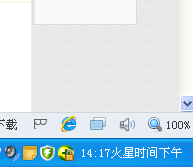
方法/步骤
进入“区域和语言选项”
方法:电脑左下角“开始”>“设置”>“控制面板”>"区域和语言选项"
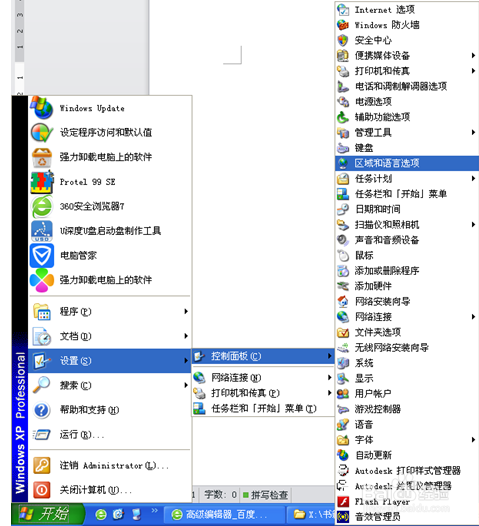
点击“自定义”进入“自定义区域选项“


选择”时间“
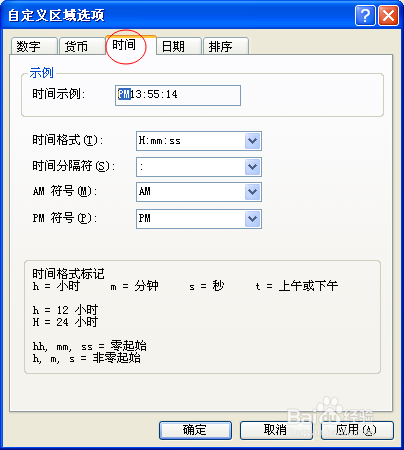
在”时间格式“一栏改为"tt H:mm:ss"

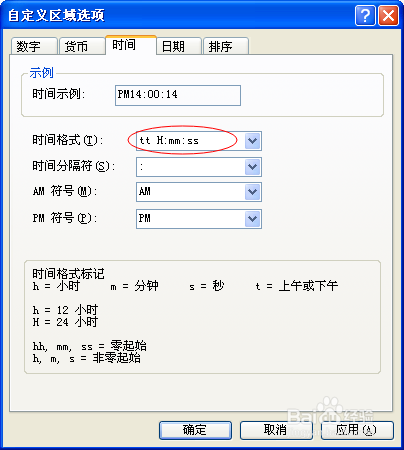
“AM符号”和“PM符号”改为你想要的个性名称,如“火星时间上午”“火星时间下午”
然后依次点击“应用”,“确定”,“自定义区域选项“窗口自动关闭,返回“自定义选项”窗口
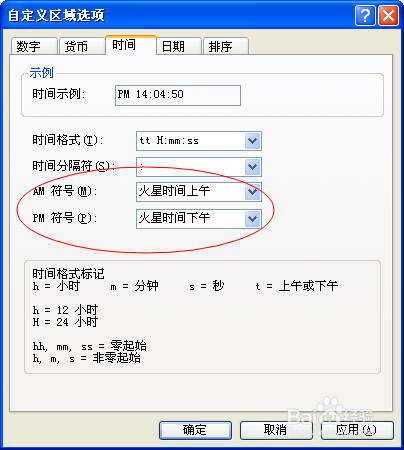
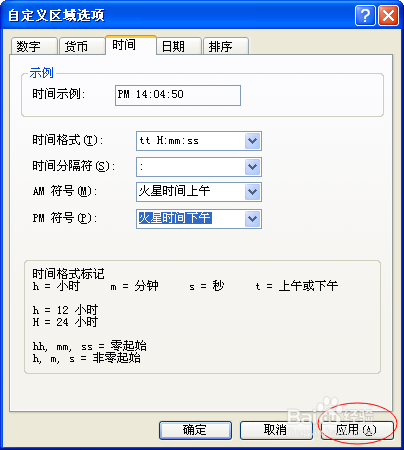
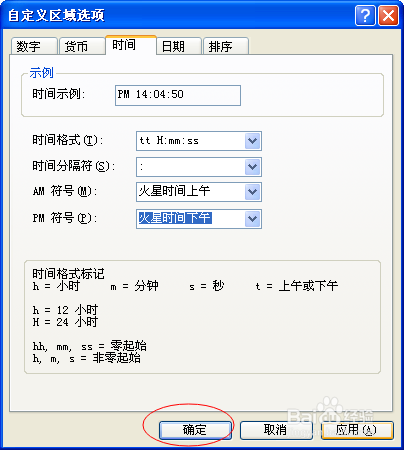
再依次点击“应用”,“确定”
完成,再看看电脑右下角,很有成就吧!
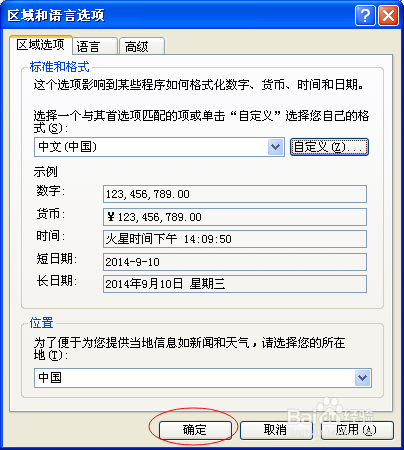
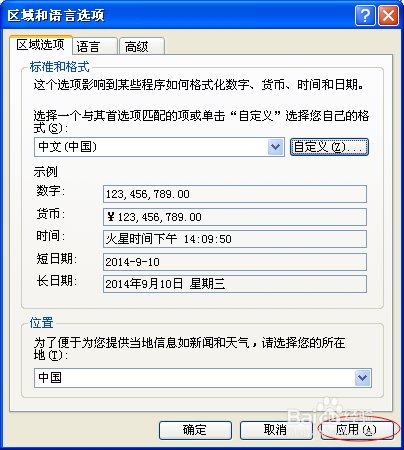
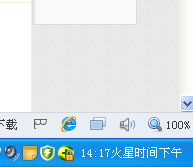
【电脑个性时间设置教程】相关文章:
上一篇:
怎样下载到网上播放过的视频?
下一篇:
电脑开机音乐如何修改
